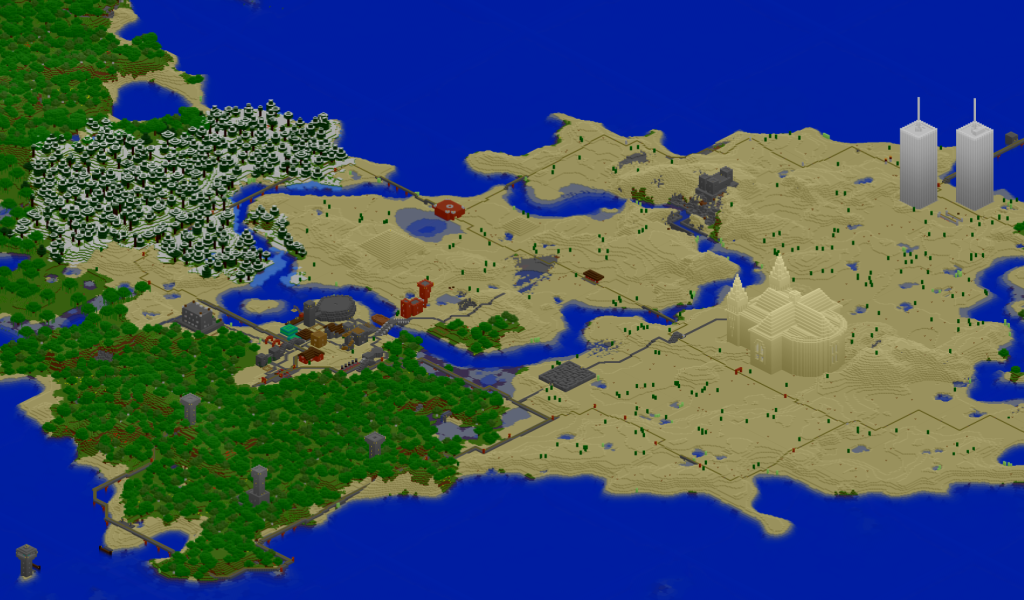Letzten Juni war ich mit meiner Freundin für einige Tage in Südfrankreich, in der Provence.
Wir machten einige Wanderungen, unter anderem eine von der Abbaye Notre-Dame de Sénanque nach Gordes und dann auf einem anderen Weg wieder zurück zur Abtei.
Ich habe die Strecke mit meinem HTC Hero S mittels Endomondo aufgezeichnet (am Anfang scheint es falsche Daten aufgezeichnet zu haben):
[map style=“width: auto; height:400px; margin:20px 0px 20px 0px; border: 1px solid black;“ gpx=“/wp-content/uploads/gpx/ads-gordes.gpx“]
Insgesamt waren wir etwas längers als 5 Stunden unterwegs und wanderten dabei ca. 16 Kilometer.
Wir hatten einen Wanderführer (DuMont Wanderführer Provence ) was die Wegfindung erleichterte, allerdings auch nicht immer. An gewissen Stellen verliefen wir uns nur per Zufall nicht und ab ca. Kilometer 11 konnten wir den Weg gemäss Wanderführer nicht mehr ermitteln und orientierten uns an den Trampelpfaden und Wegweisern.
) was die Wegfindung erleichterte, allerdings auch nicht immer. An gewissen Stellen verliefen wir uns nur per Zufall nicht und ab ca. Kilometer 11 konnten wir den Weg gemäss Wanderführer nicht mehr ermitteln und orientierten uns an den Trampelpfaden und Wegweisern.
Los ging es auf dem Parkplatz der Abtei Notre-Dame de Sénanque, welche wir zuvor noch kurz besichtigten. Leider war gerade keine Blütezeit des Lavendels, diese hätte erst einige Wochen später angefangen und die Lavendelfelder hätten dann viel schöner ausgeschaut, aber auch so ist die Abtei schön anzuschauen.
Zuerst ging es nach Norden und der Weg wurde bereits ziemlich unwegsam (schmal und voll von Ginsterbüschen). Ein Wegweiser welcher im Wanderführer vermerkt war, bestätigte uns, dass wir noch auf dem richtigen Pfad waren.
Danach wurde das Gelände immer steineriger, bis schliesslich gar kein Weg mehr ersichtlich war. Wir wussten einfach, dass wir uns weiter hinauf bewegen mussten, bis wir in der Ferne ein grosses weisses Schild sehen würden, was wir dann auch taten.
Oben angekommen, wurde der Weg wieder breiter und flacher. Hier trafen wir auch das erste Mal wieder auf andere Menschen, welche ebenfalls wanderten, allerdings andere Wege einschlugen als wir.
Nach einer Weile ging der Weg dann flach bergab, führt durch einige kleinere Siedlungen mit schönen Häusern und auch teilweise für kurze Strecken über gut befestigte Strassen. Nach kurzer Zeit kamen wir dann an den Rand des Hochplateaus von dem wir eine gute Übersicht über einen Teil der Provence hatten.
Dann gingen wir weiter am Rand dieses Plateaus entlang und nach wenigen hundert Metern tauchten vor uns die ersten Häuser von Gordes auf, einem malerischen, an einem Hang gelegenen Ort. Bei Kilometer 7,5 hatten wir einen guten Blick auf die Ortschaft, man sieht schön die Häuser, Villas und Hotels, welche sich auf und am Hang befinden, wie nebenstehendes Bild zeigt.
Nach Gordes liefen wir in Richtung der „Village des Bories„, einem Freilichtmuseum mit Uralten Steinhäusern, welches wir dann auch noch kurz besichtigten (KM 9,4), bevor wir die Wanderung fortsetzten.
Auf dem weiteren Weg stiessen wir auf ein altes Autowrack, welches vermutlich vor Jahrzehnten hier illegal entsorgt wurde. An der Tür hatte es auch einige Löcher.. aber bestimmt keine Einschusslöcher und wenn, dann wahrscheinlich nur, weil das Auto später für Zielübungen verwendet wurde – ganz bestimmt.
Wie breits erwähnt verliessen wir ab Kilometer 11 den Weg gemäss unserem Wanderführer und versuchten uns selbst zu orientieren. Sollte das gut gehen?
Bei KM 13,8 verliefen wir uns dann für ein kurzes Stückchen, kehrten aber noch rechtzeitig um, da es langsam Abend wurde und wir uns in einer unwegsam und verlassenen Schlucht befanden. Wäre nicht so toll gewesen dort zu übernachten 🙂
An gewissen Stellen in dieser Schlucht mussten wir sogar einige Meter an einer Felswand hochklettern. Diese war zum Glück nicht senkrecht. Auch sonst wurde der Weg immer enger, verwachsener und abenteuerlicher.
Schlussendlich endete die Schlucht dann doch noch irgendwann und wir konnten sie bei KM 15,7 wieder verlassen und befanden uns nun auf der Rückseite der Abtei.
Alles in allem eine tolle Wanderung, welche teilweise über freies Gelände ohne Wege führt und auch manchmal nicht gut mit Wegweisern markiert ist, aber mit ein bisschen studieren und ausprobieren sollte man das Ziel finden 🙂 Ein Wanderführer oder eine GPS-Route erleichert die Wegfindung.
[envira-gallery id=’1433′]


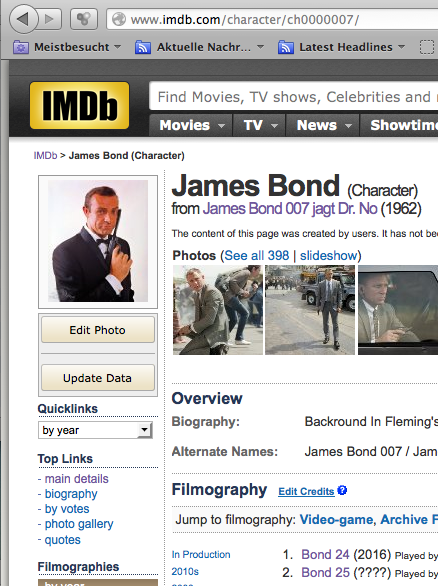























 Ich habe meine „
Ich habe meine „